
数時間前、私たちはついにUbuntuの最新の安定バージョンを知りました。 Ubuntu 15.04 Vivid Vervetと呼ばれ、グラフィックの側面だけでなく、このディストリビューションを初心者ユーザーや繰り返しのタスクを実行するために生活を複雑にしたくない他の側面でも興味深い改善をもたらします。
Ubuntu VividVervetには最新の安定したLinuxカーネルが組み込まれています、3.19、ただし、Ubuntuコミュニティから提供されたLinux4.0を使用できます。
さらに、Unityとその他のディストリビューションのフレーバーが含まれています ウィンドウのトップバーにあるウィンドウメニュー。 これまではデスクトップのトップバーに挿入されていましたが、ウィンドウ自体に挿入できるようになりました。
さらに、このバージョンには Systemd、スタートアップデーモン これにより、すべての起動プロセスが実行され、システムが高速化されます。
Unityはバージョン7.3に到達します。これは、メニューの統合に加えてCompiz0.9.12を組み込んだ非常に成熟したバージョンです。
Ubuntu 15.04 Vivid Vervetは、LibreOffice、Firefox、Thunderbird、Evince、Nautilusなど、すでに提供している通常のアプリケーションを更新します。 最新の安定バージョンでは、たとえばFirefoxの場合はバージョン37、LibreOfficeの場合は4.3.2.2などになります。
さらに、開発者はUbuntuMakeをデフォルトの開発環境として見つけるでしょう。 数か月前に立ち上げられ、より安定し、より多くのツールを備えた環境。
このバージョンのディスクイメージを取得するには、ここで見つけることができますが、他のフレーバーを試したい場合は、以下のダウンロード急流を提供します。
- Ubuntu
- Kubuntuの
- Ubuntu GNOME
- Edubuntuの
- Xubuntuの
- Lubuntu
- Ubuntuのサーバ
- Ubuntu Mate
Ubuntu 15.04 VividVervetのインストール
Ubuntuのインストールプロセスは非常に簡単です。すでにUbuntuをインストールしている方にとっては、変更はそれほど重要ではありませんが、このバージョンでは、可能であればプロセスがさらに簡素化されています。
それをインストールするには、ディスクイメージをディスクに書き込み、PCに挿入して再起動し、PCがCDまたはDVDから起動することを確認します。 したがって、インストールプログラムを開始すると、Ubuntuに似たデスクトップ環境が表示され、言語と「Ubuntuを試す」か「インストール」するかを尋ねるウィンドウが表示されます。
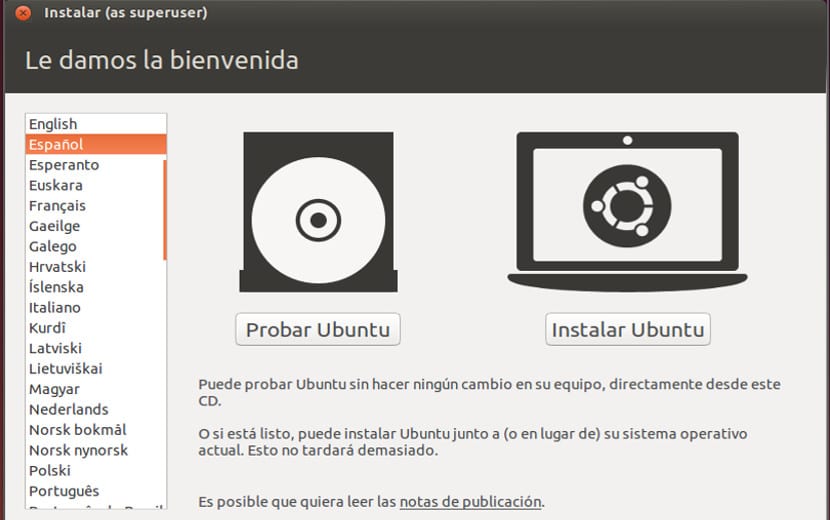
この場合、「Ubuntuのインストール」をクリックすると、コンピューターの要件を確認する別のウィンドウが表示されます。 準拠している場合は、次のようなウィンドウが表示されます。準拠していない場合は、赤で表示されます。 クイックインストールを行う場合は、下のチェックボックスをオフにして、[次へ]をクリックします。
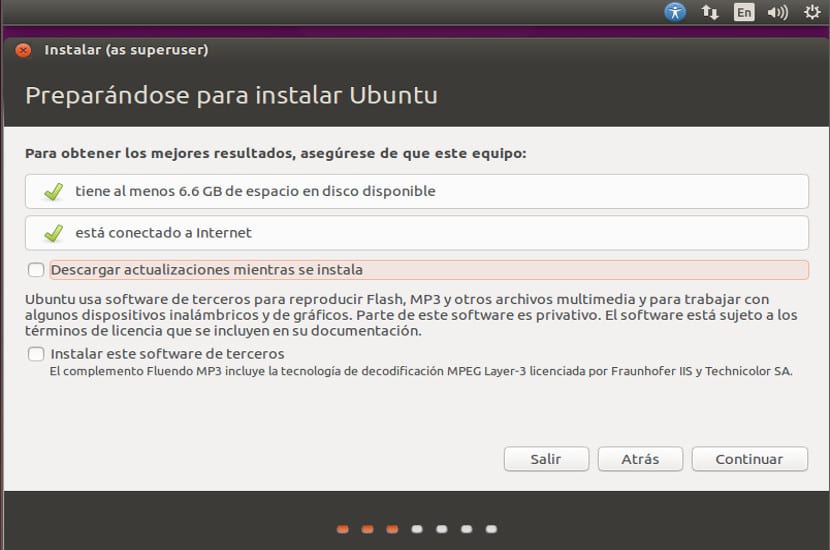
ディスクパーティション画面が表示されます。クリーンインストールを実行する場合は、[ディスクを消去してUbuntuをインストールする]オプションを残しますが、必要に応じて他のオプションを選択できます。回復不能です。 詳細については、こちらをご覧ください。 ギア 私たちがあなたに書くこと。
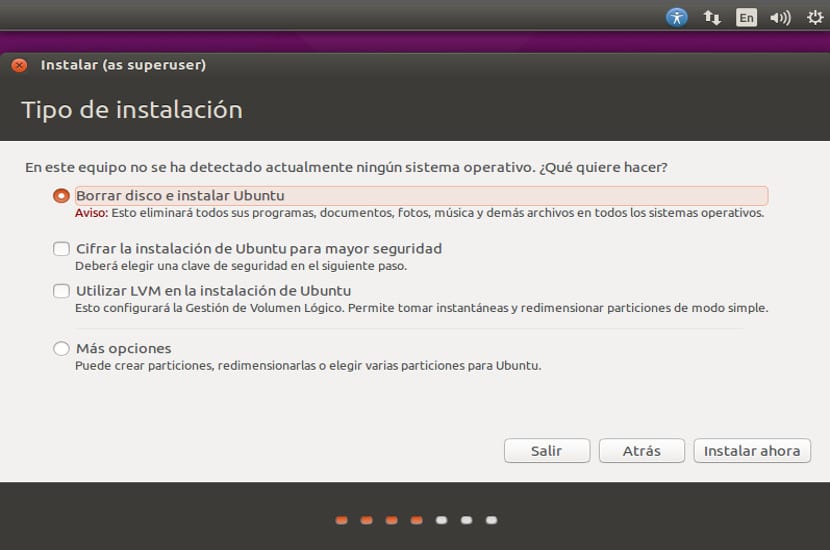
ディスクオプションをマークした後、[次へ]を押すと、タイムゾーン画面が表示されます。私の場合は、スペインからの「マドリッド」と次のフレームです。
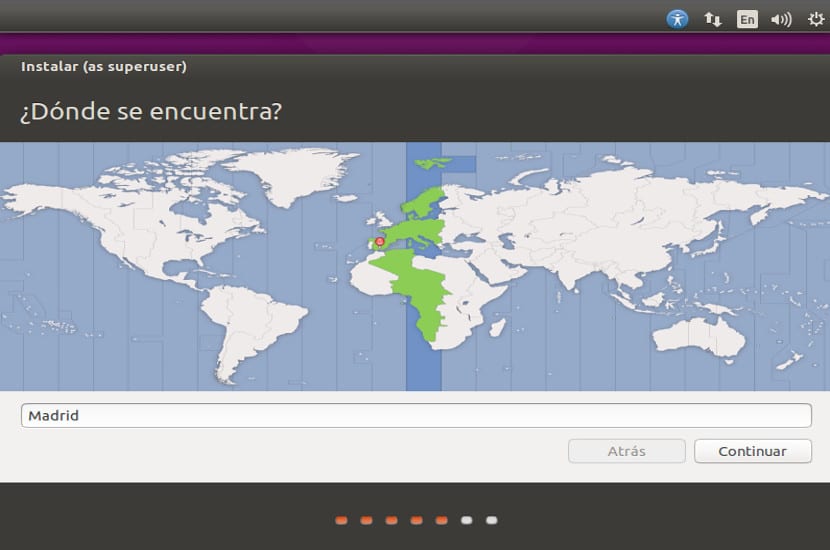
次に、キーボードと言語を選択してから、[次へ]を押します。
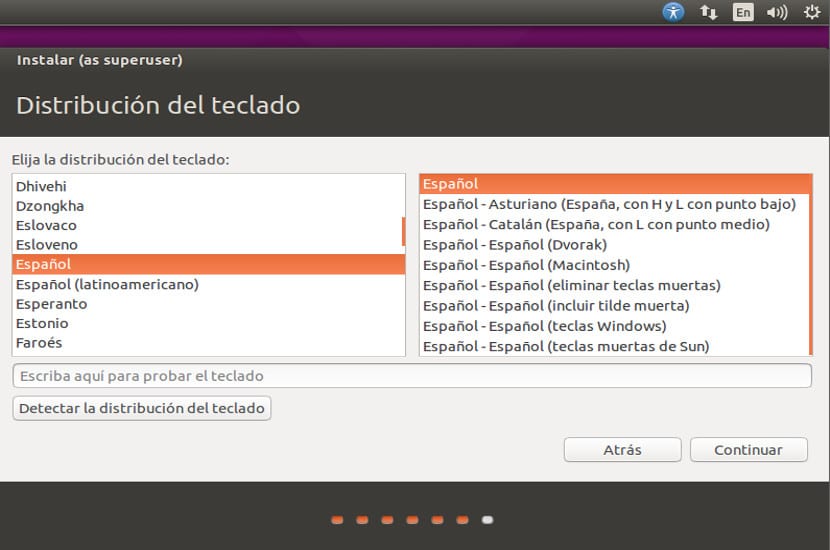
次に、ユーザーを作成します。
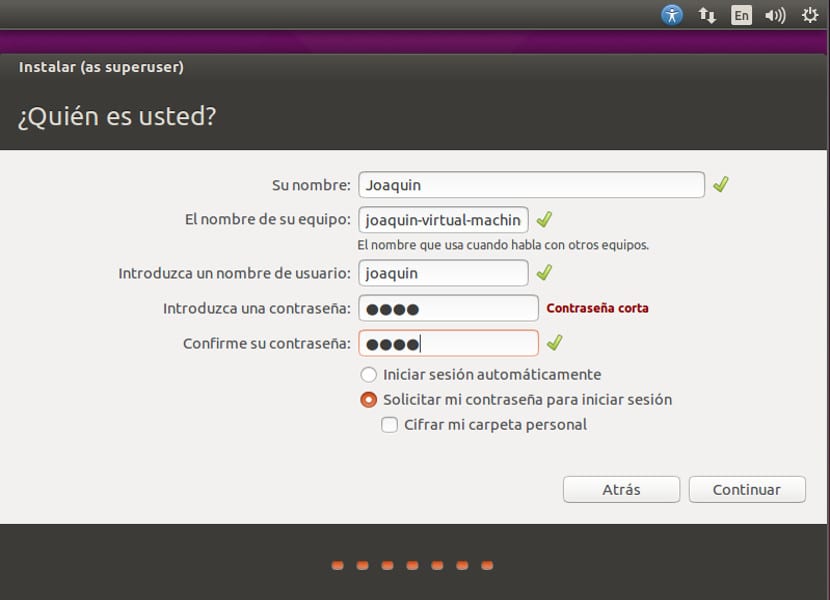
この場合、Ubuntuでは管理者となる単一のユーザーのみを作成できます。データを入力してセッションの開始方法を選択し、[次へ]をクリックします。 非常に重要です! 紙に書けるのであれば、パスワードを忘れないでください。
そしてこの後、Ubuntu 15.04 VividVervetのインストールが始まります。
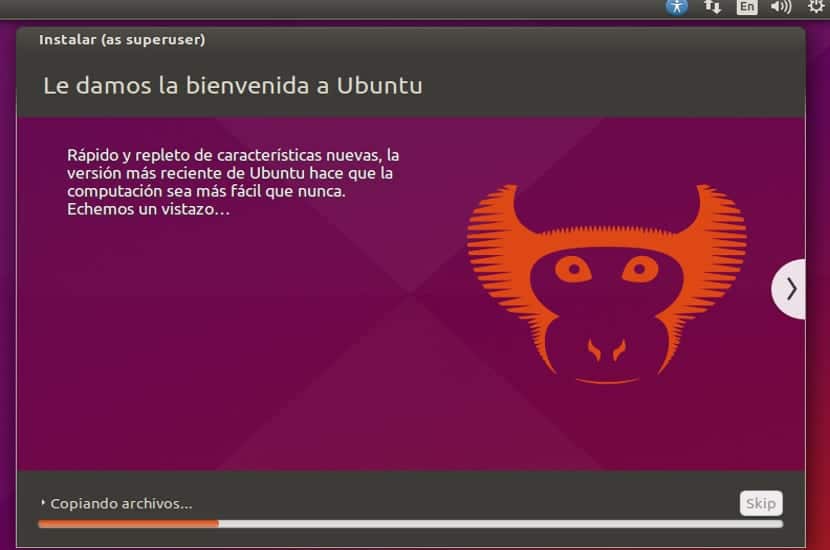
インストールには少し時間がかかりますが、インストール中にコーヒーを準備したり、何かをしたりする時間があります。最後に、再起動するか続行するかを尋ねるウィンドウが表示されるので、危険はなく、次のことができます。あなたが望む時間を失う。 終了したら、「再起動」ボタンを押してディスクを取り外し、インストールが再開されないようにします。
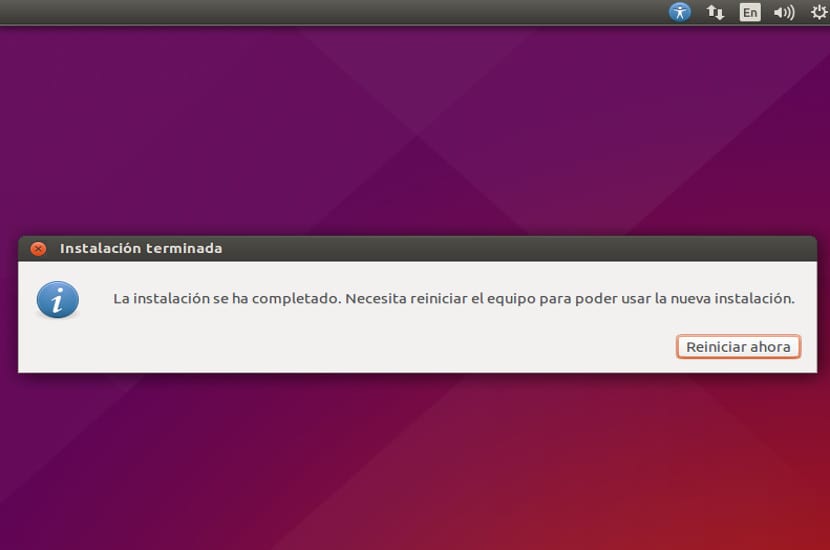
Ubuntu 15.04 VividVervetのインストール後
すでにUbuntu15.04 Vivid Vervetを使用しているので、調整する必要があります。 最初に行うことは、Control + Alt + Tキーを押してターミナルを開くことです。
そこで私たちは次のように書きます:
sudo add-apt-repository ppa:atareao/atareao sudo add-apt-repository ppa:webupd8/webupd8 sudo apt-get update sudo apt-get upgrade
そして、プログラムのインストールを開始します。
sudo apt-get install oracle-java7-installer
これによりJavaがインストールされます
sudo apt-get install adobe-flashplugin
これにより、ブラウザのフラッシュプラグインがインストールされます。
sudo apt-get install vlc
これにより、VLCマルチメディアプログラムがインストールされます
sudo apt-get install gimp
これはGimpプログラムをインストールします
sudo apt-get install unity-tweak-tool
これにより、Unity Tweakがシステムにインストールされ、Unityデスクトップが構成および変更されます。
sudo apt-get install calendar-indicator
これにより、iCalendarとしてカレンダーと同期するカレンダーがインストールされます。
sudo apt-get install my weather-indicator
これは、それを知りたい人のために、時間インジケーターをインストールします。 最近ここで変更方法を説明しました デスクトップテーマ、Ubuntu 15.04 VividVervetの新しいインターフェースが気に入らない場合に役立つものです。
次に、[システム設定]に移動し、[]タブに移動します。セキュリティとプライバシー」、データを保護するのに適していると思われるシステムを構成します。 戻って、「ソフトウェアとアップデート」に移動し、「」タブを選択します。追加のドライバー「システムに使用させたいコントローラーを閉じると、システムの準備が整い、システムを飛ばす準備ができたと言えます。
ubuntu 15.04 Vivid Vervetをインストールした後、他に何かすることを考えられますか?
結論
このすべての後、Ubuntu 15.04 Vivid Vervetをフル稼働させることができました。残りは、あなたの手に委ねます。 IDEのインストール方法を忘れてしまった重要なことがあることを知っています。 システムモニターただし、そのようなものは上級ユーザーを対象としており、このガイドは初心者ユーザーを対象としているため、一部のトピックが不足しています。
「不器用なガイド」という投稿の名前は好きではありませんが、管理者さんを知っている人は誰も生まれません。
そのため、ライブモードの場合はTORPESのガイドが表示されます。
こんにちは、
それが不器用な(悪い名前…)ためのガイドであり、ほとんどの人が自分のコンピュータを一人で管理するのに十分な知識を持っていないことを私は知っていますが、アドバイスです。 JavaとFlashをインストールしてインストールを開始することは、私の観点からすると、最悪のことです。
私はubuntuブラウザでのhtml5のサポートに気づいていませんが、セキュリティとパフォーマンスの問題の動的なデュオであるjava / flashをインストールする知識のない人々を奨励することは、最初から最善の推奨事項ではないようです。
提案:タイトルやインストールするものが正しいか間違っているかはわかりませんが、「unetbootin」を使用して起動可能なペンドライブを作成し、システムをインストールすることをお勧めします。 昨日UbuntuMateをインストールしましたが、完全に機能します。 DVDを作成する必要はありません。
あなたがそれについて知らなかったならば、それを試してみてください。
また、WindowsからLinuxに移行する場合、またはWINEを使用する場合は、UNetbootinよりもはるかに完全なユニバーサルUSBインストーラーがあります。
それは正しいです、あなたはOSをインストールするためにDVDを必要としません。 また、投稿の名前を変更することをお勧めします。
Ditrojopingステップ:B。 私は快適で快適なKubuntuラウンジャーに長く寄りかかって、彼らに何かを寄付することさえします(お金を緩める時が来ました)
タイトルは私には少し良さそうだった、それはより良い「初心者のためのガイド」だっただろう
「Ubuntu」と「Ubuntuサーバー」の違いは何ですか?
コメントに同意します。 不器用なだけでなく、初心者向けのガイドにもなります。
コマンド「sudoadd-apt-repositoryppa:webupd8 / webupd8」は正しくありません。最も安定して更新されたバージョンであるため、java 8をインストールすることをお勧めします(http://tecadmin.net/install-oracle-java-8-jdk-8-ubuntu-via-ppa/)
拝啓
ルーキーの質問、ランチャーの作成方法。 gnome-panelをインストールしてみました。 次に、リンクを作成し(gnome-desktop-item-edit〜 / Desktop –create-new)、コマンドの前にsudoを配置しますが、何も実行しません(からのアクセス許可が必要な場合など、エラーも発生しません)。 、実際、gnome-panelをインストールする時間がほとんどないため、エラーが発生しました。
私は自分自身に答えます、私はArrowのインストールを終了しました。 nautilus(とその)からファイルを選択してリンクを生成し、後で.desktop拡張子を追加しました(Arrowで正しくリンクを作成せず、配置しなかったため)...
http://askubuntu.com/questions/330781/how-to-create-launcher-for-application
申し訳ありませんが、私は間違っていました。ArronaxnoArrowと言いたかったのです。
助けて!!! 私は不器用な人の一人です。 Ubuntu14.04は新しいバージョンのインストールを提案しました。 私は彼のアドバイスに従いました、そして今、PCはアクセスコードを要求するポイントに到達し、そして永遠に暗い画面を表示します!。 ゲストとして入ろうとすると同じことが起こります。 PCはWindowsで正常に動作します……何かアドバイスはありますか?…ありがとう
ファイルのコピーがある場合は、アーキテクチャ用にライブCDでバージョン15.04をダウンロードし、ダウンロードしたDVDから再インストールして、修復するオプションがあるかどうかを確認します。 これは通常、ディストリビューション変更の更新マネージャーで発生します。 変更は、ISOイメージを使用して、インストールDVDまたは起動可能なペンドライブから行う価値があります。 幸運
こんにちは、私はubuntuの初心者です。バージョン14.12のlubuntuをインストールし、数日前にアップデート15.04をダウンロードしましたが、PCの電源を入れるたびに、電源に触れるまでサスペンドモードのままになります。もう一度ボタンを押すと、ログインが終了します。 なぜこれが起こるのか誰かが知っていますか?
不器用..。
こんにちは、私はubuntu 15.04を何日も使用しています、すべてが正常です、macbuntuの変更を完全に適用し、環境にバグがXNUMXつだけあります。問題は、メニューバーに現在の入力ソースインジケーターが表示されないことです。 「システム設定/キーボード/テキスト入力」の下に表示するチェックボックスをオンにしましたが、助けてくれた人に感謝します...
私は81歳ですが、あなたのコンセプトに悩まされることはありません。あなたのあり方を祝福します。あなたが信じている場合、または宇宙の創造者がいると信じていない場合は、すべての面であなたを助けたいと思います。心からの感謝あなたの足があなたの邪魔にならないようにしてくださいありがとうございます。 さようなら
それらに愚痴を吹く
%> LINUX =それは品質と良さです。1年後に有効期限が切れる唯一の悪い点は、Qウィンドウよりも短い配布です。すべての配布に参加して、より多くのサポートプリンターとSACANERを使用して何かを提供したいと考えています-> 3を取得しましたYEARS Linux Unut /何にも感染せず、ページを閲覧するので気に入っています。スーパーヌードガー! -そして私は腐ったPenDriverを政府のウイルスに入れました、警察に何も起こりませんLinuxは人々の連合によって作成された最大のものですQは見返りに何も求めません、Qだけがそれを知らせます
install oracle -java 7がインストールされない———- adobeもunity-tweak-toolも、私の天気も認識されません
このubuntu15.04をすべてインストールした後でも、まだ遅いですが、カメのように遅いです
ゆっくり行っているのは自分だと思っていたので、友達と一緒に見てもらえるようにしたのですが、他の人も見えます。別の問題があり、とても簡単に途切れてしまいます。Youtuのテーマは孫娘の話です。そして私は音楽をクラスするのに苦労しています
みなさん、こんにちは。きらめくものすべてが良いわけではありません。 すべてのリポジトリをインストールして見栄えが良くなると、システムに問題のあるポスターが表示され、エラーを送信して報告するために迷惑になるポスターがいくつか表示されます。 ご挨拶と私はまだUbuntuを使用しています
おやすみなさい、同僚、私は質問があります、まあ、私はプログラミングのためにこのアプリケーションをインストールすることができません。
不器用に感謝します…。 物理学の父によると覚えておいてください...あなたは私が知っていることを知らない、そして私はあなたが知っていることを知らない......受け取るものは与えることである.....彼を怒らせることなく私の教授彼らがグロスであると仮定して、またはあなたがロボットを作るとき、あなたは説明しなければならないと言いました...
こんにちは、このUbuntuをIntel Nucにインストールした経験はありますか? 私は戦っていますが、それを機能させる方法はありません。これは新しい第5世代のI5(すでに6番目にあります)であり、ミニPCです。
グラフィックに問題がある場合もあれば、インストール後に再起動した後、いくつかのISOといくつかのプログラム(USB Creator、UNETBootin ...)を試した場合もあります。
感謝